没有合适的资源?快使用搜索试试~ 我知道了~
温馨提示
环境说明: Android Studio 2.0 V7包版本:com.android.support:appcompat-v7:23.4.0 compileSdkVersion 23 buildToolsVersion “24.0.0” Toolbar 引入使用 XML布局中加入: <android android:id=@+id/toolbar android:layout_width=match_parent android:layout_height=?attr/actionBarSize/> 主题改
资源推荐
资源详情
资源评论
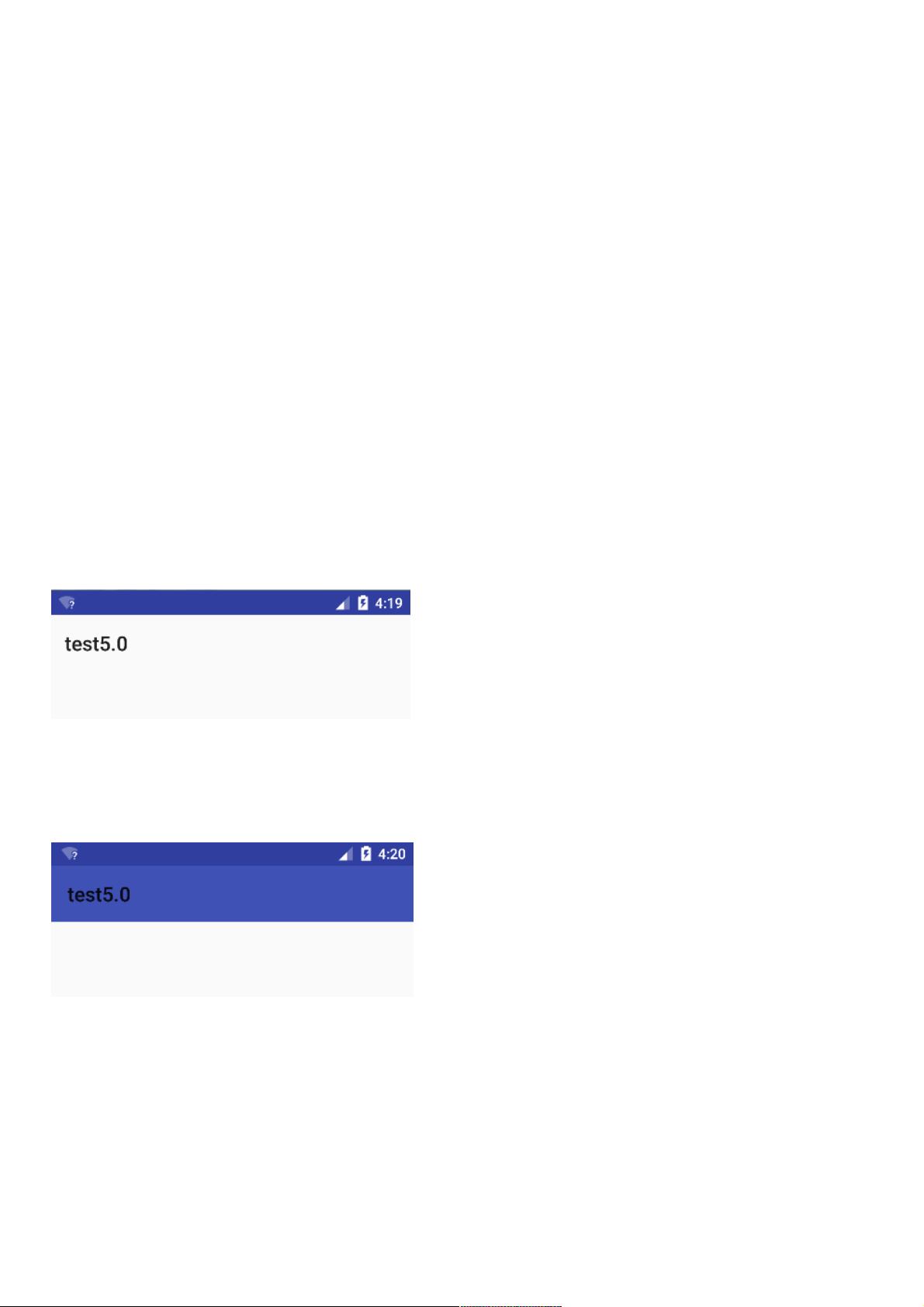
深入理解深入理解Android 5.0中的中的Toolbar
环境说明:环境说明:
Android Studio 2.0
V7包版本:com.android.support:appcompat-v7:23.4.0
compileSdkVersion 23
buildToolsVersion “24.0.0”
Toolbar 引入使用引入使用
XML布局中加入:
<android.support.v7.widget.Toolbar
android:id="@+id/toolbar"
android:layout_width="match_parent"
android:layout_height="?attr/actionBarSize"/>
主题改为隐藏ActionBar:
Theme.AppCompat.Light.NoActionBar
Activity代码中加入:
setContentView(R.layout.activity_main);
Toolbar toolbar = (Toolbar) findViewById(R.id.toolbar);
setSupportActionBar(toolbar);
此时运行效果:
添加背景色
android:background="@color/colorPrimary"
此时运行效果:
基本属性设置基本属性设置
<android.support.v7.widget.Toolbar
android:id="@+id/toolbar"
android:layout_width="match_parent"
android:layout_height="?attr/actionBarSize"
android:background="@color/colorPrimary"
app:navigationIcon="@mipmap/title_bar_back"//左侧图标
app:subtitle="子标题"
app:subtitleTextColor="#fff" //标题颜色
app:title="标题"
app:titleTextColor="#fff"/> //子标题颜色
运行效果:
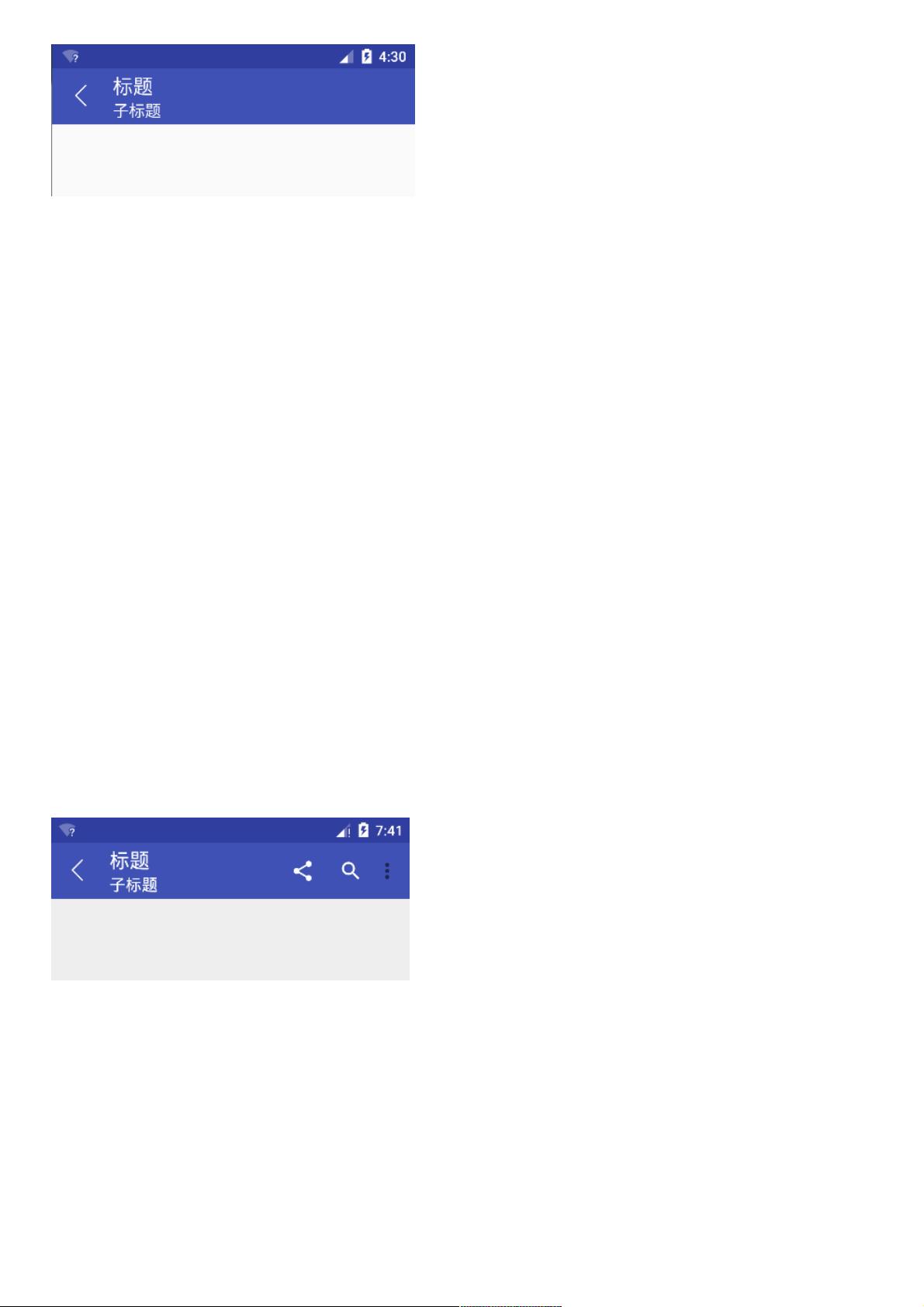
添加选项菜单添加选项菜单
第一步创建菜单文件
<menu xmlns:android="http://schemas.android.com/apk/res/android"
xmlns:app="http://schemas.android.com/apk/res-auto"
xmlns:tools="http://schemas.android.com/tools"
tools:context=".MainActivity">
<item
android:id="@+id/action_settings"
android:icon="@mipmap/ic_launcher"
android:orderInCategory="100"
android:title="settings"
app:showAsAction="never"/>
<item
android:id="@+id/action_share"
android:icon="@mipmap/ic_action_share"
android:orderInCategory="100"
android:title="settings"
app:showAsAction="ifRoom"/>
<item
android:id="@+id/action_search"
android:icon="@mipmap/ic_action_search"
android:orderInCategory="100"
android:title="settings"
app:showAsAction="ifRoom"/>
</menu>
第二部在代码中重写onCreateOptionsMenu方法加载菜单文件
@Override
public boolean onCreateOptionsMenu(Menu menu) {
getMenuInflater().inflate(R.menu.menu_main, menu);
return true;
}
此时效果:
个性设置个性设置
左侧返回箭头左侧返回箭头
想要显示自带的返回箭头,需要去掉之前设定的属性:
app:navigationIcon="@mipmap/title_bar_back"
然后在代码中添加:
getSupportActionBar().setHomeButtonEnabled(true); //设置返回键可用
getSupportActionBar().setDisplayHomeAsUpEnabled(true);
此时效果:
剩余6页未读,继续阅读
资源评论

weixin_38531210
- 粉丝: 2
- 资源: 917
上传资源 快速赚钱
 我的内容管理
展开
我的内容管理
展开
 我的资源
快来上传第一个资源
我的资源
快来上传第一个资源
 我的收益 登录查看自己的收益
我的收益 登录查看自己的收益 我的积分
登录查看自己的积分
我的积分
登录查看自己的积分
 我的C币
登录后查看C币余额
我的C币
登录后查看C币余额
 我的收藏
我的收藏  我的下载
我的下载  下载帮助
下载帮助

 前往需求广场,查看用户热搜
前往需求广场,查看用户热搜最新资源
资源上传下载、课程学习等过程中有任何疑问或建议,欢迎提出宝贵意见哦~我们会及时处理!
点击此处反馈



安全验证
文档复制为VIP权益,开通VIP直接复制
 信息提交成功
信息提交成功